如何在Windows和Mac OS X上將MKV電影轉換為DVD
眾所周知,創建DVD的最佳視頻格式是MPEG-2。但是,MKV是一個多媒體容器,可以合併音頻,視頻和字幕,並且每個字幕使用不同類型的編解碼器。因此,您將需要一個功能強大的DVD創作程序來 將MKV刻錄到DVD.
如果您在Windows 10或Mac上使用內置的刻錄功能,則只能產生數據DVD。這就是為什麼我們共享此指南,以幫助您了解將MKV轉換為DVD的最佳方法的原因。
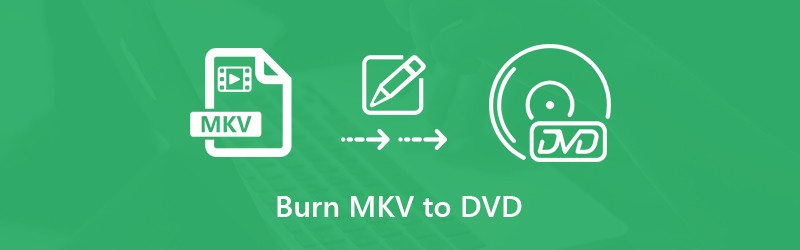
第1部分:將MKV刻錄到DVD的最佳方法
Vidmore DVD燒錄 是市場上最好的MKV到DVD轉換器。對於初學者,您可以按照屏幕上的說明將MKV輕鬆轉換為DVD。高級用戶可以使用自定義選項創建所需的效果。
最佳MKV到DVD Creator的主要功能
- 將MKV轉換為DVD而不會損失質量。
- 支持幾乎所有視頻格式,包括MKV,MP4等。
- 提供大量的專業級DVD菜單模板
不用說,這是將MKV視頻文件轉換為計算機上DVD的最簡單方法。
如何在不損失質量的情況下將MKV轉換為DVD
第1步:加載MKV文件
當您有多個MKV視頻文件並希望在DVD播放機上觀看它們時,請安裝最佳的MKV到DVD轉換器,然後將空光盤插入DVD驅動器。啟動軟件並選擇 DVD光盤 打開主界面。點擊 添加媒體文件
按鈕並添加MKV文件。

第2步:創建DVD菜單
在底部設置自定義選項,然後點擊 下一個 按鈕進入菜單窗口。轉到右側面板,向下滾動並找到正確的DVD菜單模板。然後,您可以更改模板上的每個項目,例如背景圖片和音樂。打 燒傷 按鈕繼續。

第三步:將MKV刻錄到DVD
現在,您有兩個選擇。檢查一下 刻錄到光盤 並自定義下的選項 刻錄設置 部分。它將立即將MKV刻錄到DVD。如果您希望以後再做,請檢查 另存為ISO 選項並設置一個特定的文件夾來保存它。設置後,點擊 開始 按鈕,MKV到DVD轉換器將按您的意願工作。

之後,您可以播放DVD,而無需 DVD地區代碼 局限性。
第2部分:如何免費將MKV刻錄到DVD
對於預算有限的人們,免費的MKV到DVD轉換器可以滿足您的基本需求。這是在Windows和Mac上將MKV轉換為DVD的兩種免費方法。
方法1:如何在PC上將MKV刻錄到DVD
Freemake Video Converter是免費的視頻轉換器,也可以在Windows上將MKV轉換為DVD。但是,它無法創建DVD菜單。
第1步:從桌面運行免費的MKV到DVD轉換器,然後單擊大 視頻 按鈕以從硬盤驅動器添加MKV文件。通過拖放來調整視頻順序。
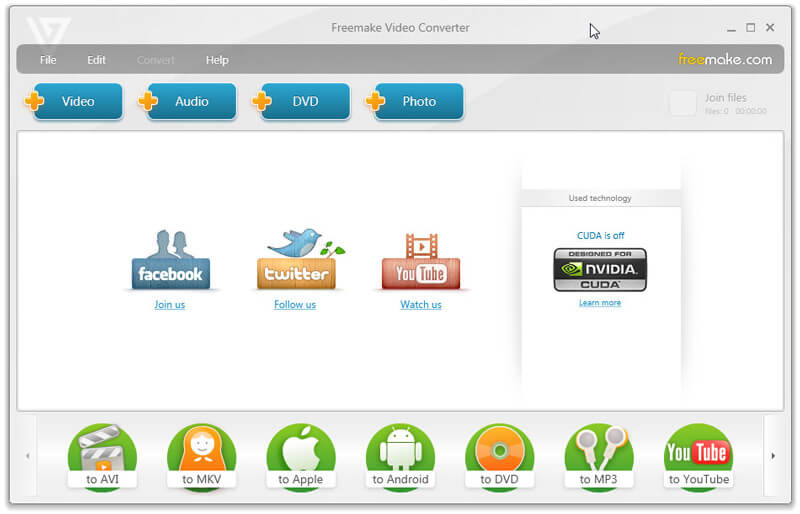
小費:如果要編輯視頻文件,請單擊 編輯 右側的圖標。但是,它僅提供視頻修剪工具。
第2步:將空白DVD放入計算機,然後單擊 到DVD 底部的選項打開DVD輸出參數對話框。
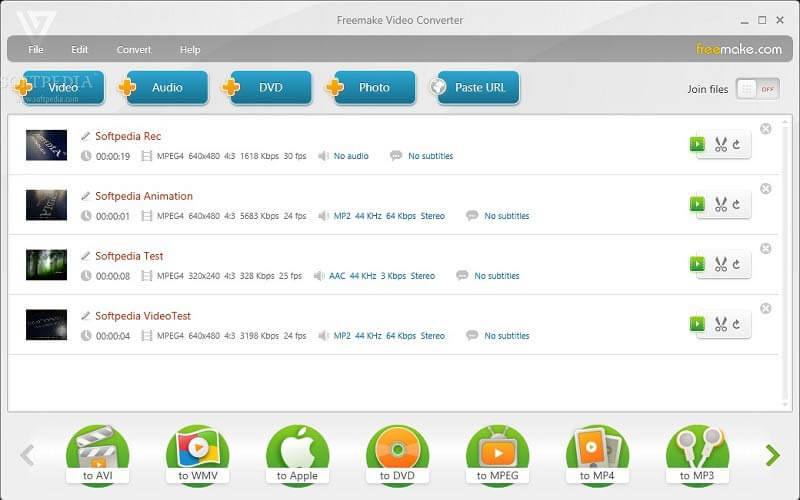
第三步:在中輸入標題 DVD標題 框和其他選項。一旦您點擊 燒傷 按鈕,免費工具會將MKV刻錄到DVD。
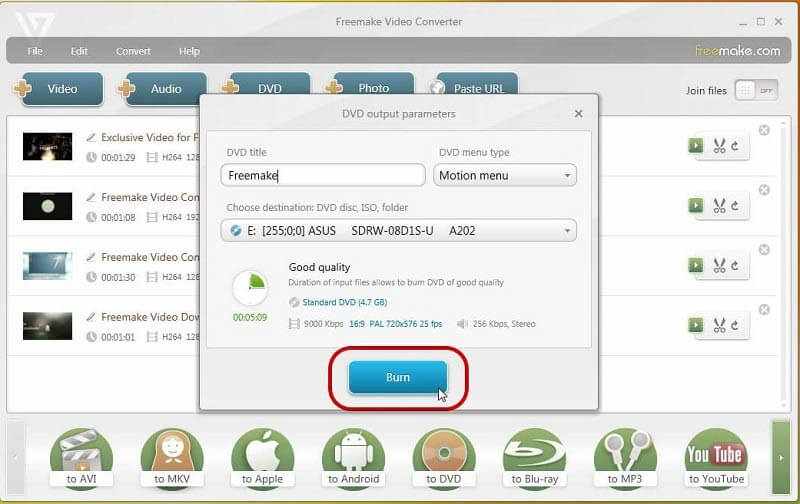
對於 將DVD轉換為MKV,您可以訪問此帖子。
方法2:如何在Mac上將MKV轉換為DVD
刻錄是一個簡單但高級的Mac版MKV到DVD轉換器。它具有創建數據光盤和視頻DVD的能力。更重要的是,它是開源的,可以免費使用。
第1步:打開免費的MKV到DVD轉換器,然後轉到 視頻 標籤。
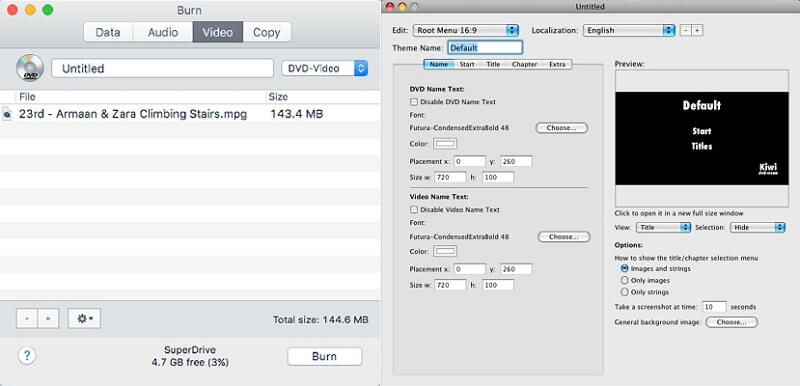
第2步: 點擊 加 圖標底部的圖標,找到並選擇要刻錄到DVD的MKV文件。如果您的視頻格式不正確,則會收到警報,詢問您是否要將其轉換為mpg。點擊 兌換 按鈕進行確認。
第三步:然後在窗口頂部的框中輸入DVD標題。如果要添加DVD菜單,請轉到Menuedit對話框並手動進行設計。

第4步: 打 燒傷 底部的按鈕。出現提示時,選擇DVD驅動器並設置 速度。最後,點擊 燒傷 再按一次按鈕可立即啟動將MKV刻錄到DVD。
第3部分:將MKV刻錄到DVD的常見問題解答
什麼是MKV?
MKV是一種開源媒體文件格式,用於存儲高質量的內容。它可以包含多個視頻,音頻和字幕軌道,因此許多電影都以MKV格式保存。這就是為什麼許多人希望將MKV刻錄到DVD的原因。由於它可以存儲多個軌道,每個軌道具有不同的編解碼器,因此大多數DVD創建者無法將其刻錄到視頻光盤上。
MKV文件可以在DVD播放機上播放嗎?
如果將MKV文件寫在數據DVD上並在DVD播放機上播放,將什麼也沒有。但是,使用MKV文件創建視頻DVD後,可以在DVD播放器上播放MKV。 DVD刻錄程序可以在刻錄時將MKV轉換為DVD格式。
如何使用HandBrake刻錄DVD?
HandBrake是一個開源視頻轉換器。它只能將視頻轉換為MKV或MP4,而不能在DVD上刻錄。但是,您可以從不受保護的DVD中翻錄電影文件並將其保存到硬盤驅動器中。
結論
現在,您應該掌握至少三種將MKV轉換為DVD的方法。首先,您應該了解MKV不是DVD製作的好選擇。因此,MKV到DVD的轉換器必須重新編碼視頻文件,然後創建視頻DVD。我們推薦Vidmore DVD Creator,部分原因是它可以在不損害視頻和音頻質量的情況下完成這項工作。如果您有其他有關將MKV轉換為DVD的問題,請在下面留言。


